- Created by Victoria Belyaeva, last modified by Eduard Zhitenev on Feb 12, 2025
You are viewing an old version of this page. View the current version.
Compare with Current View Page History
« Previous Version 56 Next »
Актуальная версия ExeMES - 2.0 (релиз от февраля 2025 г.)
Для обновления на версию ExeMES 2.0 необходимо выполнить последовательно следующие шаги:
Процесс обновления БД MESDB до версии 2.0 возможен, начиная с версии 1.3. Для обновления до версии 1.3 см. пункт Обновление на версию 1.3.
Перед обновлением выполните процедуру резервного копирования БД MESDB.
Проверка актуальности версии БД MESDB и обновление версии производится из интерфейса ExeMES Client. Для проверки и обновления БД MESDB выполните следующие шаги:
- Пройдите стандартную процедуру авторизации в ExeMES Client
- Проверьте актуальность версии БД MESDB:
- Воспользуйтесь всплывающим меню, которое вызывается по нажатию на иконку пользователя в статусной строке ExeMES Client
 Кнопка перехода на страницу обновления
Кнопка перехода на страницу обновления - Во всплывающем меню выберите пункт «Версия №», после чего откроется страница проверки и обновления версии базы данных MES. Для проверки актуальности версии БД нажмите на кнопку «Проверить актуальность БД». Результаты проверки отобразятся на странице ниже
 Страница проверки и обновления базы данных MES
Страница проверки и обновления базы данных MES - В случае актуальной версии БД MESDB сообщение будет следующим:
 Версия БД актуальна
Версия БД актуальна - В случае необходимости обновления версии БД MESDB появится сообщение о необходимости обновления и информация об изменениях, которые будут внесены в БД MESDB.
 Необходимо обновление
Необходимо обновление
- Воспользуйтесь всплывающим меню, которое вызывается по нажатию на иконку пользователя в статусной строке ExeMES Client
- Обновите версию БД MESDB если она неактуальна:
- Для оновления нажмите на кнопку «Обновить версию БД» на странице с результатами проверки актуальности БД, после чего подтвердите действие во всплывающем окне
 Подтверждение обновления версии БД
Подтверждение обновления версии БД - После завершения обновления появится сообщение об успешном обновлении и лог процесса обновления
 Сообщение об успешном обновлении и лог процесса обновленияЕсли в процессе обновления появится сообщение «При обновлении БД произошла ошибка!» - обратитесь в службу ТП ExeMES
Сообщение об успешном обновлении и лог процесса обновленияЕсли в процессе обновления появится сообщение «При обновлении БД произошла ошибка!» - обратитесь в службу ТП ExeMES
- Для оновления нажмите на кнопку «Обновить версию БД» на странице с результатами проверки актуальности БД, после чего подтвердите действие во всплывающем окне
Для возможности работы с новыми приложениями ExeMES RuntimeClient и ExeSched необходимо импортировать конфигурацию новых клиентов в существующий реалм Keycloak. Для этого выполните следующие шаги:
- Зайдите в приложение Keycloak под администратором реалма и выберите в выпадающем списке реалм «exemes»
 Выбор реалма
Выбор реалма - В левом боковом меню выберите пункт «Clients»
 Пункт Clients
Пункт Clients - В центральной части экрана нажмите на кнопку «Import Client»
 Импорт клиента
Импорт клиента - Ниже в центральной части экрана нажмите «Browse...»
 Выбор файла для импорта
Выбор файла для импорта - Выберите файл exemesruntime-client.json из папки upd, которая находится в составе дистрибутива exemes 2.0 и нажмите кнопку «Открыть»
 Выбор файла exemesruntime-client.json
Выбор файла exemesruntime-client.json - После завершения загрузки файла, переместитесь в конец страницы и нажмите кнопку «Save»
 Сохранение конфигурации
Сохранение конфигурации - Аналогичные действия необходимо произвести со вторым файлом в папке upd: exesched.json
- После завершения импорта конфигурации убедитесь что новая конфигурация появилась в списке клиентов
 Проверка списка импортированных клиентов
Проверка списка импортированных клиентов
Для корректной работы новых приложений ExeMES RuntimeClient и ExeSched необходимо создать и настроить роли в импортированных клиентах:
- Выберите в списке клиентов «exemesruntime-client».
- В центральной части экрана перейдите на вкладку «Roles» и нажмите на кнопку «Create role»
 Создание роли для exemesruntime-client
Создание роли для exemesruntime-client - Ниже заполните поля Role name и Description, в завершении нажмите кнопку «Save»
 Сохранение роли для exemesruntime-client
Сохранение роли для exemesruntime-client - Таким образом, создайте 4 роли с описаниями:
- Role name = Inventory, Description = Доступ к экрану управления складскими остатками;
- Role name = Operator, Description = Доступ к панели оператора;
- Role name = Quality, Description = Доступ к экрану управления качеством;
- Role name = Utilization, Description = Доступ к экрану управления событиями оборудования.
- В центральной части экрана перейдите на вкладку «Roles» и нажмите на кнопку «Create role»
- Вернитесь к списку клиентов и выберите «exesched»
- Для exesched создайте 1 роль:
- Role name = Scheduler, Description = Планировщик.
- Для exesched создайте 1 роль:
- Назначьте новые роли соответствующим группам пользователей, в зависимости от Вашей конфигурации. Подробно об Управлении доступом к ExeMES.
Для корректной работы механизма разграничения прав доступа по объектам выполните следующие шаги:
- Добавьте новые роли соответствующим группам пользователей, в зависимости от Вашей конфигурации.
- Выберите в левом меню вкладку «Clients» далее выберите пункт «mesmiddleware»
 Выбор клиента mesmiddleware
Выбор клиента mesmiddleware - В центральной части экрана выберите вкладку «Roles» и нажмите кнопку «Create Role»
 Создание роли для mesmiddleware
Создание роли для mesmiddleware - В новом окне заполните поля Role name и Description. Таким образом для клиента mesmiddleware должно быть создано 2 роли:
- Role name = VAccess, Description = View Access Management;
- Role name = EAccess, Description = Edit Access Management.
- Назначьте новые роли группам пользователей, в зависимости от конфигурации Вашей системы. Подробно об Управлении доступом к ExeMES.
- Выберите в левом меню вкладку «Clients» далее выберите пункт «mesmiddleware»
- Добавьте существующие роли реалма группам пользователей, отвечающим за настройку доступа к объектам.
- Добавьте роль view-users (существующая);
 Добавление роли view-users
Добавление роли view-users - Добавьте роль manage-authorization (существующая).
 Добавление роли manage-authorization
Добавление роли manage-authorization
- Добавьте роль view-users (существующая);
- Добавьте роль realm-management/view-clients для сервисного аккаунта клиента mesmiddleware.
- Перейдите в левом меню на вкладку «Clients»;
- Выберите пункт «mesmiddleware»;
- В центральной части экрана перейдите на вкладку «Service Account Roles» и нажмите на кнопку «Assign role»;
 Добавление роли для сервисного аккаунта клиента mesmiddleware
Добавление роли для сервисного аккаунта клиента mesmiddleware - В появившемся окне выберите фильтр «Filter by clients»;
- Введите в поле фильтра «view-clients»;
- Выберите роль «view-clients» и нажмите кнопку «Assign».
 Добавление роли для сервисного аккаунта клиента mesmiddleware
Добавление роли для сервисного аккаунта клиента mesmiddleware
- Добавьте образы новых приложений в docker. Для этого находясь в папке /images/ дистрибутива ExeMES 2.0 выполните следующие команды:
docker load -i ./exemesmiddleware2.0.tar docker load -i ./exemesclient2.0.tar docker load -i ./exeruntimeclient1.0.tar docker load -i ./exesched1.0.tar
- Укажите новый образ для ExeMES Server (Middleware):
image: "git.exeplant.ru:5050/mes-develop/exemesmiddleware:2.0"
- Сконфигурируйте новую переменную окружения для ExeMES Server (Middleware):
EntityAccessProtection: "Enabled"
Переменная EntityAccessProtection активирует функционал разделения прав доступа по объектам.
Если Вы не планируете использовать этот функционал, можете не указывать эту переменную, либо сконфигурируйте её, указав:
EntityAccessProtection: "Disabled"
- Укажите новый образ для ExeMES Client:
image: "git.exeplant.ru:5050/mes-develop/exemesclient:2.0"
- Скопируйте папки data/exeruntimeclient и data/exesched в папку с установленным ПО ExeMES (по умолчанию root/dev/);
- Добавьте в файл docker-compose (по умолчанию root/dev/) конфигурацию приложения ExeMES RuntimeClient и ExeSched;Приложение ExeSched
exesched: container_name: exesched image: "git.exeplant.ru:5050/mes-develop/exesched:1.0" restart: always environment: MiddlewareApiRootUri: "https://middleware.mycompany.local:7142/api" TZ: "Europe/Moscow" ASPNETCORE_URLS: "https://+;http://+" ASPNETCORE_HTTPS_PORT: "8135" ASPNETCORE_Kestrel__Certificates__Default__Password: "1" ASPNETCORE_Kestrel__Certificates__Default__Path: "/root/.aspnet/https/EXESched.pfx" GCCSettings:BroadcastRemoteLicenses: "0" GCCSettings:UseRemoteHosts: "1" GCCSettings:Remotehosts: "[license_server_ip]" DBConnection: "Server=some-postgres; User Id=postgres; Database=exesched; Port=5432; Password=postgres; SSLMode=Prefer" ports: - "8135:443" volumes: - type: bind source: /root/dev/data/exesched/keycloak.json target: /App/keycloak.json - type: bind source: /root/dev/data/exesched/appsettings.json target: /App/appsettings.json - type: bind source: /root/dev/crt/EXESched.pfx target: /root/.aspnet/https/EXESched.pfx - type: bind source: /root/dev/crt/wildcard.mycompany.local.crt target: /etc/ssl/certs/wildcard.mycompany.local.pem extra_hosts: - "mes-runtime.mycompany.local client.mycompany.local middleware.mycompany.local exesched.mycompany.local keycloak.mycompany.local:[host_ip]"
Приложение ExeMES RuntimeClientexeruntimeclient: container_name: exeruntimeclient image: "git.exeplant.ru:5050/mes-develop/exeruntimeclient:1.0" restart: always environment: MiddlewareApiRootUri: "http://exemesmiddleware/api" TZ: "Europe/Moscow" ASPNETCORE_URLS: "https://+;http://+" ASPNETCORE_HTTPS_PORT: "8143" ASPNETCORE_Kestrel__Certificates__Default__Password: "1" ASPNETCORE_Kestrel__Certificates__Default__Path: "/root/.aspnet/https/EXEMESClient.pfx" GCCSettings:BroadcastRemoteLicenses: "0" GCCSettings:UseRemoteHosts: "1" GCCSettings:Remotehosts: "[license_server_ip]" ports: - "8143:443" volumes: - type: bind source: /root/dev/data/exeruntimeclient/keycloak.json target: /app/keycloak.json - type: bind source: /root/dev/data/exeruntimeclient/appsettings.json target: /App/appsettings.json - type: bind source: /root/dev/crt/wildcard.mycompany.local.pfx target: /root/.aspnet/https/EXEMESClient.pfx - type: bind source: /root/dev/crt/wildcard.mycompany.local.crt target: /etc/ssl/certs/wildcard.mycompany.local.pem extra_hosts: - "mes-runtime.mycompany.local client.mycompany.local middleware.mycompany.local keycloak.mycompany.local:[host_ip]"
Обратите внимание, что новые приложения используют уже существующие сертификаты, проверьте правильность указания пути к файлам сертификатов (используйте аналогию с ExeMES Server (Middleware)).
Конфигурация использования сертификатов- type: bind source: /root/dev/crt/EXESched.pfx target: /root/.aspnet/https/EXESched.pfx - type: bind source: /root/dev/crt/wildcard.mycompany.local.crt target: /etc/ssl/certs/wildcard.mycompany.local.pem
Параметры [license_server_ip] и [host_ip] должны быть скорректированы под Вашу конфигурацию (используйте аналогию с конфигурацией Вашего приложения ExeMES Server (Middleware)).
Параметры подключения к контейнеру БД Postgre указаны в конфигурации приложений по умолчанию. Для альтернативной БД сконфигурируйте соответствующие переменные окружения.
- После завершения редактирования файла docker compose выполните перезапуск измененных и запуск добавленных контейнеров, выполнив команду:
docker compose up -d
Процесс обновления БД MESDB до версии 1.3 возможен только с версии 1.2. Для обновления до версии 1.2 см. пункт Обновление на версию 1.2
Обновление БД производится из интерфейса ExeMES Client. Для корректной работы функционала обновления необходимо предварительно выполнить следующие действия:
Необходимо создать в существующем реалме Keycloak новые роли, для этого:
- Зайдите в приложение Keycloak под администратором реалма и выберите в выпадающем списке реалм «exemes»
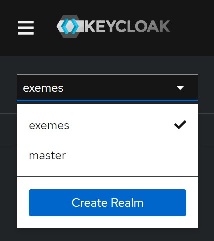 Выбор реалма
Выбор реалма - Выберите в левом боковом меню пункт «Clients»
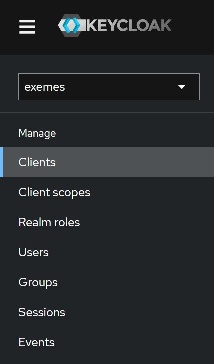 Пункт Clients
Пункт Clients - В центральной части экрана выберите клиент «mesmiddleware»
 Выбор клиента mesmiddleware
Выбор клиента mesmiddleware - Перейдите на вкладку Roles и нажмите кнопку «Create Role»
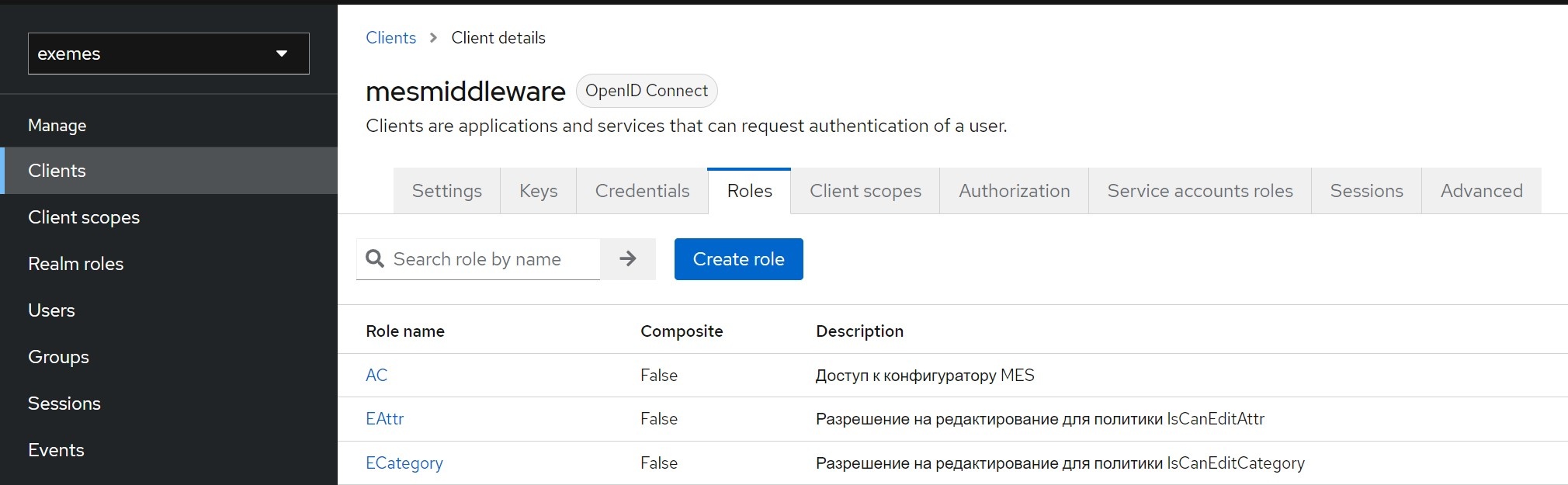 Создание роли
Создание роли - Заполните поля в открывшемся окне:
- Role name = EAdm, Description = Edit (manage) Admin Tools.
- Нажмите кнопку «Save»
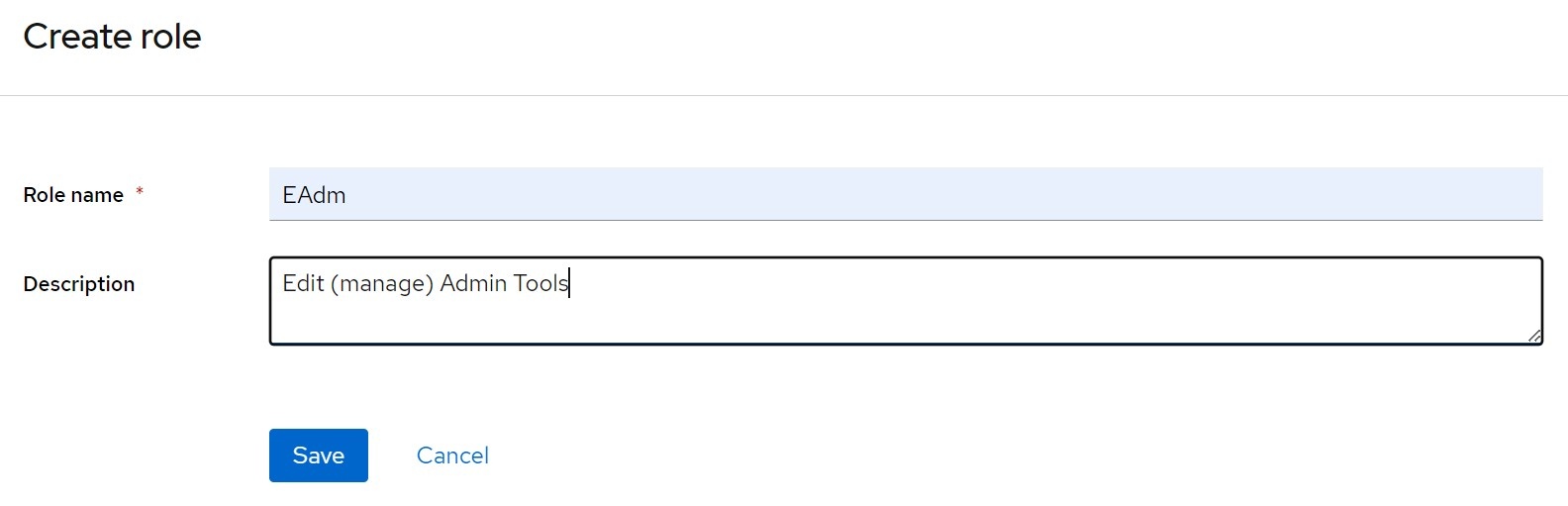 Сохранение роли
Сохранение роли - Создайте еще одну роль по аналогии:
- Role name = VAdm, Description = View Admin Tools.
Для корректной работы функционала обновления БД новые роли необходимо добавить группам пользователей в зависимости от Вашей конфигурации.
- Выберите нужную Вам группу и перейдите на вкладку «Role mapping» в центральной части экрана и нажмите на кнопку «Assign role»
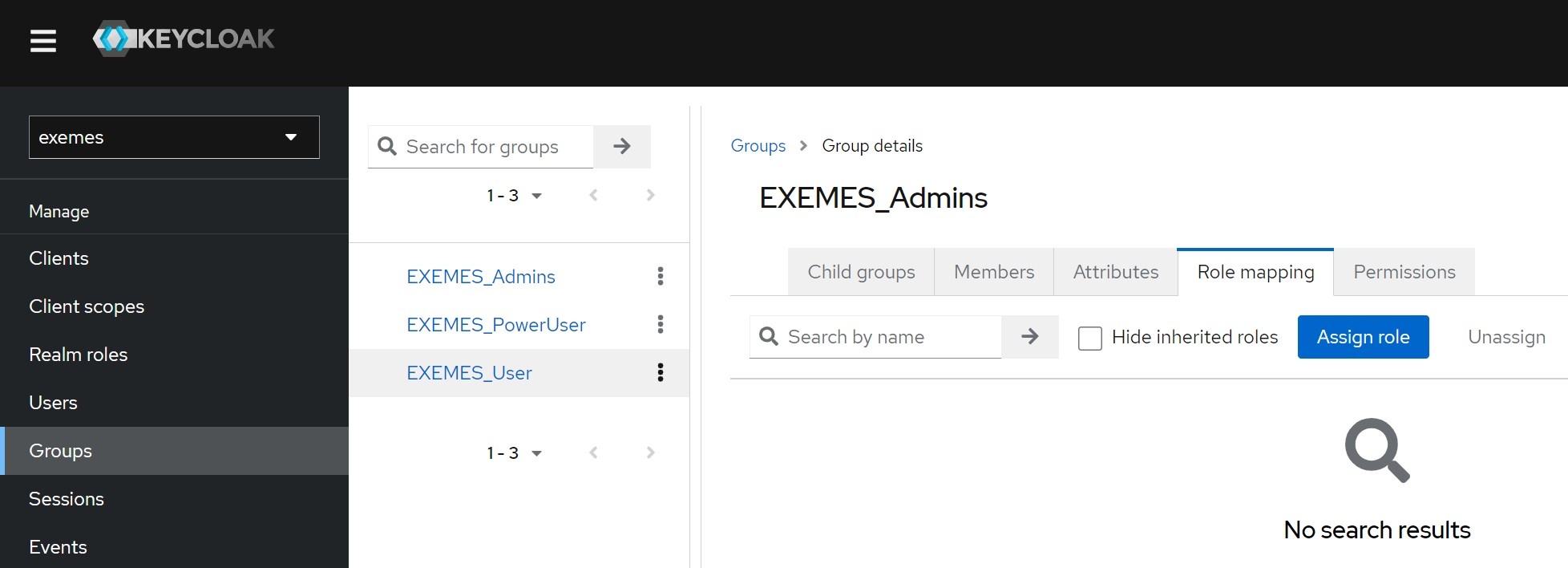 Привязка роли
Привязка роли - Во всплывающем окне выберите фильтр «Filter by clients», правее фильтра в строке поиске укажите имя роли VAdm и нажмите стрелку для поиска. Поставьте галку напротив группы VAdm и нажмите кнопку «Assign»
 Назначение роли VAdm
Назначение роли VAdm - Аналогично, для разрешения обновления версии БД MESDB группе пользователей добавьте роль EAdm.
Для корректной работы механизма обновления БД MESDB необходимо подключиться к БД MESDB любым клиентом СУБД, поддерживающим работу с Postgre версии 15.4 и выполнить следующий скрипт:
CREATE TABLE public."__EFMigrationsHistory" (
"MigrationId" varchar(150) NOT NULL,
"ProductVersion" varchar(32) NOT NULL,
CONSTRAINT "PK___EFMigrationsHistory" PRIMARY KEY ("MigrationId")
);
INSERT INTO public."__EFMigrationsHistory"
("MigrationId", "ProductVersion")
values
('20240312123332_MESDB_V0', '8.0.8'),
('20240708154420_MESDB_V1.2.0', '8.0.8');
Для обновления версий необходимо скорректировать файл docker-compose, указав:
- для ExeMES Server (Middleware)
image: "git.exeplant.ru:5050/mes-develop/exemesmiddleware:1.3.0"
- для ExeMES Client
image: "git.exeplant.ru:5050/mes-develop/exemesclient:1.3.0"
Указанные образы обновляемых приложений должны быть предварительно добавлены в docker. Образы приложений располагаются в дистрибутиве в папке images. Для добавления образов в docker используйте команду docker load -i [путь к файлу образа]
Далее для обновления необходимо использовать функционал автоматического обновления БД MESDB.
Кроме обязательных действий по обновлению БД MESDB мы предлагаем обновить описания статусов производственных заданий. Это обновление носит рекомендательный характер и никак не влияет на функционал ExeMES.
Для обновления необходимо выполнить следующий скрипт в любом клиенте СУБД подключенном к MESDB
update job_state set state_desc = 'НОВОЕ' where state_cd = 1; update job_state set state_desc = 'В РАБОТУ' where state_cd = 2; update job_state set state_desc = 'ВЫПОЛНЯЕТСЯ' where state_cd = 3; update job_state set state_desc = 'ЗАВЕРШЕНО' where state_cd = 4; update job_state set state_desc = 'ПРИОСТАНОВЛЕНО' where state_cd = 5; update job_state set state_desc = 'ЗАМОРОЖЕНО' where state_cd = 6; update job_state set state_desc = 'ОТМЕНЕНО' where state_cd = 7; update job_state set state_desc = 'ПРОПУЩЕНО' where state_cd = 8; update job_state set state_desc = 'ЗАМЕНЕНО' where state_cd = 9;
Для обновления ПО ExeMES до версии 1.2 необходимо:
- Установить ПО Guardant (при обновлении с версии 1.0);Для корректной работы программных продуктов ExePlant требуется установить следующее ПО на один из компьютеров в сети с контейнерами приложений, который будет выполнять функцию сервера лицензирования:
- Guardant Control Center;
- Guardant SLK.
Дистрибутивы ПО Guardant поставляются совместно с ПО ExePlant и находятся в архиве в папке gcc.
После установки ПО Guardant необходимо активировать лицензию ExeMES с использованием ПО Мастер лицензий Guardant (входит в состав Guardant SLK).Для активации необходимо использовать Программный ключ лицензии.
Программный ключ лицензии представляет собой текстовый шифр и предоставляется Вендором после покупки лицензии.
Мастер лицензий Guardant — утилита, предназначенная для активации и переноса программных лицензий, а также для обновления лицензий.
В зависимости от ОС хоста, на котором запускается Мастер лицензий Guardant активация лицензии может быть выполнена:
- для ОС Windows в графическом режиме. Детальная инструкция представлена по ссылке https://dev.guardant.ru/pages/viewpage.action?pageId=124944419;
- для ОС Linux в консольном режиме. Детальная инструкция представлена по ссылке https://dev.guardant.ru/pages/viewpage.action?pageId=124944421.
Детальная информация по работе с Guardant Control Center представлена на сайте производителя https://dev.guardant.ru/display/GSLK/Guardant+Control+Center.
- Обновить БД MESDB;
- Для обновления версии БД MESDB потребуется любой клиент СУБД, поддерживающий подключение к СУБД Postgres. В клиенте СУБД необходимо выполнить подключение к БД MESDB, параметры подключения можно получить из docker-compose файла, который использовался при запуске существующей версии ExeMES. Далее необходимо выполнить скрипты sql, который располагаются в папке db_updates в дистрибутиве ExeMES 1.2:
Перед обновлением БД MESDB необходимо создать резервную копию БД. При обновлении версии БД MESDB существующая конфигурация производственной модели и накопленные производственные данные будут сохранены. Обновление БД MESDB затрагивает только схему public, в том числе будут обновлены функции и хранимые процедуры.
- Для обновления с версии 1.0 до версии 1.1:
- UPD_from_V1.0.0_to_V1.0.1.sql
- UPD_from_V1.0.1_to_V1.0.2.sql
- UPD_from_V1.0.2_to_V1.0.3.sql
- UPD_from_V1.0.3_to_V1.0.4.sql
- UPD_from_V1.0.4_to_V1.0.5.sql
- UPD_from_V1.0.5_to_V1.1.0.sql
- Для обновления с версии 1.1 до версии 1.2:
- V1.1.0_to_V1.2.0.sql
- Для обновления с версии 1.0 до версии 1.1:
- Скорректировать путь для доступа контейнеров к существующему хранилищу СУБД Postgre;
По умолчанию при установке ExeMES для хранилища СУБД Postgre используется директория /root/dev/db/. Если при установке ExeMES было задано альтернативное размещение хранилища СУБД Postgre, то необходимо изменить путь подключения к нему.
Для этого перед развертыванием новых контейнеров ExeMES в Docker необходимо скорректировать файл docker-compose в части конфигурации контейнера Postgres, а именно добавить:
volumes: - [путь к папке с существующим хранилищем БД Postgre]:/var/lib/postgresql/data/
- Удалить старые и запустить новые контейнеры ExeMES.
- Для запуска контейнеров ExeMES версии 1.1, необходимо предварительно остановить и удалить существующие контейнеры ExeMES:
- Postgres;
- Keycloak;
- Exemiddleware;
- Exemesclient.
Т.к. Keycloak хранит конфигурацию в БД, при удалении контейнера конфигурация не будет потеряна, внесенные настройки сохранены в БД и будут использованы новой версией контейнера
Если вы планируете изменить сертификаты безопасности не забудьте их сгенерировать и указать для использования приложениям как указано в инструкции
Затем необходимо установить новую версию ExeMES согласно инструкции ниже
Для установки и запуска ExeMES необходимо распаковать архив, содержащий ПО ExeMES и предоставленный Вендором используя команду:
gunzip -c exemes.tar.gz | tar -xvf –
В результате у вас появится новый каталог exemes с необходимыми для запуска файлами.
После чего необходимо отредактировать файл docker-compose.yaml, расположенный в корневой папке каталога:
- заменить по тексту файла параметр [host_ip] на ip адрес хоста, на котором инсталлируется ПО;
- заменить по тексту файла параметр [license_server_ip] на ip адрес хоста, на котором установлен сервер лицензирования Guardant Control Center.
Затем необходимо скопировать в каталог /exemes/crt сгенерированные на предыдущих шагах сертификаты. Далее необходимо перейти в каталог, появившийся после распаковки архива, и выполнить команду:
bash install_exemes.sh
при этом произойдет загрузка образов, копирование данных и запуск сервисов.
Если файл не запускается, измените права на этот файл командой:
chmod g+x install_exemes.sh
Для обновления ПО ExeMES до версии 1.1 необходимо:
- Установить ПО Guardant;Для корректной работы программных продуктов ExePlant требуется установить следующее ПО на один из компьютеров в сети с контейнерами приложений, который будет выполнять функцию сервера лицензирования:
- Guardant Control Center;
- Guardant SLK.
Дистрибутивы ПО Guardant поставляются совместно с ПО ExePlant и находятся в архиве в папке gcc.
После установки ПО Guardant необходимо активировать лицензию ExeMES с использованием ПО Мастер лицензий Guardant (входит в состав Guardant SLK).Для активации необходимо использовать Программный ключ лицензии.
Программный ключ лицензии представляет собой текстовый шифр и предоставляется Вендором после покупки лицензии.
Мастер лицензий Guardant — утилита, предназначенная для активации и переноса программных лицензий, а также для обновления лицензий.
В зависимости от ОС хоста, на котором запускается Мастер лицензий Guardant активация лицензии может быть выполнена:
- для ОС Windows в графическом режиме. Детальная инструкция представлена по ссылке https://dev.guardant.ru/pages/viewpage.action?pageId=124944419;
- для ОС Linux в консольном режиме. Детальная инструкция представлена по ссылке https://dev.guardant.ru/pages/viewpage.action?pageId=124944421.
Детальная информация по работе с Guardant Control Center представлена на сайте производителя https://dev.guardant.ru/display/GSLK/Guardant+Control+Center.
- Обновить БД MESDB;
- Для обновления версии БД MESDB потребуется любой клиент СУБД, поддерживающий подключение к СУБД Postgres. В клиенте СУБД необходимо выполнить подключение к БД MESDB, параметры подключения можно получить из docker-compose файла, который использовался при запуске существующей версии ExeMES. Далее необходимо выполнить скрипты sql, который располагаются в папке db_updates в дистрибутиве ExeMES 1.1:
Перед обновлением БД MESDB необходимо создать резервную копию БД. При обновлении версии БД MESDB существующая конфигурация производственной модели и накопленные производственные данные будут сохранены. Обновление БД MESDB затрагивает только схему public, в том числе будут обновлены функции и хранимые процедуры.
- UPD_from_V1.0.0_to_V1.0.1.sql
- UPD_from_V1.0.1_to_V1.0.2.sql
- UPD_from_V1.0.2_to_V1.0.3.sql
- UPD_from_V1.0.3_to_V1.0.4.sql
- UPD_from_V1.0.4_to_V1.0.5.sql
- UPD_from_V1.0.5_to_V1.1.0.sql
- Скорректировать путь для доступа контейнеров к существующему хранилищу СУБД Postgre;
По умолчанию при установке ExeMES для хранилища СУБД Postgre используется директория /root/dev/db/. Если при установке ExeMES было задано альтернативное размещение хранилища СУБД Postgre, то необходимо изменить путь подключения к нему.
Для этого перед развертыванием новых контейнеров ExeMES в Docker необходимо скорректировать файл docker-compose в части конфигурации контейнера Postgres, а именно добавить:
volumes: - [путь к папке с существующим хранилищем БД Postgre]:/var/lib/postgresql/data/
- Удалить старые и запустить новые контейнеры ExeMES.
- Для запуска контейнеров ExeMES версии 1.1, необходимо предварительно остановить и удалить существующие контейнеры ExeMES:
- Postgres;
- Keycloak;
- Exemiddleware;
- Exemesclient.
Т.к. Keycloak хранит конфигурацию в БД, при удалении контейнера конфигурация не будет потеряна, внесенные настройки сохранены в БД и будут использованы новой версией контейнера
Если вы планируете изменить сертификаты безопасности не забудьте их сгенерировать и указать для использования приложениям как указано в инструкции
Затем необходимо установить новую версию ExeMES согласно инструкции ниже
Для установки и запуска ExeMES необходимо распаковать архив, содержащий ПО ExeMES и предоставленный Вендором используя команду:
gunzip -c exemes.tar.gz | tar -xvf –
В результате у вас появится новый каталог exemes с необходимыми для запуска файлами.
После чего необходимо отредактировать файл docker-compose.yaml, расположенный в корневой папке каталога:
- заменить по тексту файла параметр [host_ip] на ip адрес хоста, на котором инсталлируется ПО;
- заменить по тексту файла параметр [license_server_ip] на ip адрес хоста, на котором установлен сервер лицензирования Guardant Control Center.
Затем необходимо скопировать в каталог /exemes/crt сгенерированные на предыдущих шагах сертификаты. Далее необходимо перейти в каталог, появившийся после распаковки архива, и выполнить команду:
bash install_exemes.sh
при этом произойдет загрузка образов, копирование данных и запуск сервисов.
Если файл не запускается, измените права на этот файл командой:
chmod g+x install_exemes.sh
- No labels